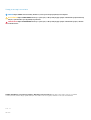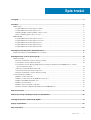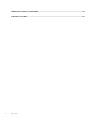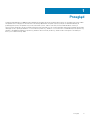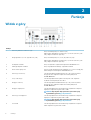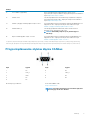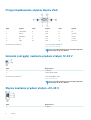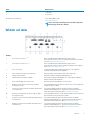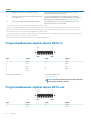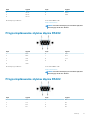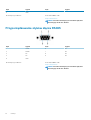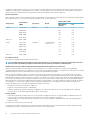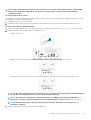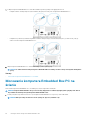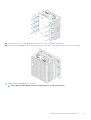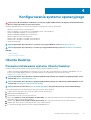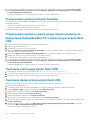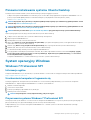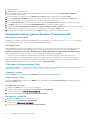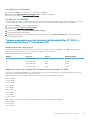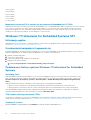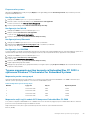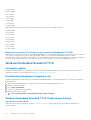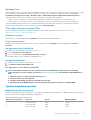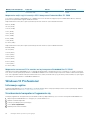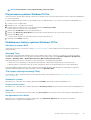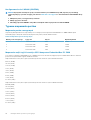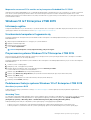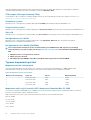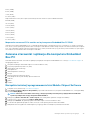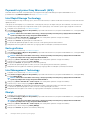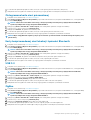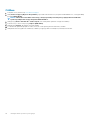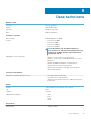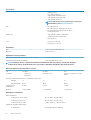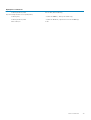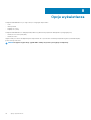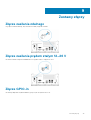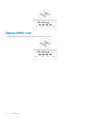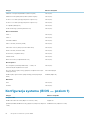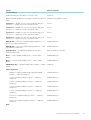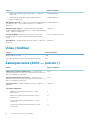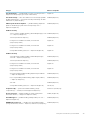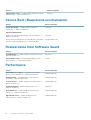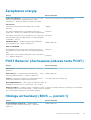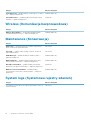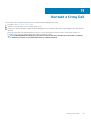Dell Embedded Box PC
5000
Instrukcja instalacji i obsługi
Model regulacji: N01PC
Typ regulacji: N01PC001

Uwagi, przestrogi i ostrzeżenia
UWAGA Napis UWAGA oznacza ważną wiadomość, która pomoże lepiej wykorzystać komputer.
OSTRZEŻENIE Napis PRZESTROGA informuje o sytuacjach, w których występuje ryzyko uszkodzenia sprzętu lub utraty
danych, i przedstawia sposoby uniknięcia problemu.
PRZESTROGA Napis OSTRZEŻENIE informuje o sytuacjach, w których występuje ryzyko uszkodzenia sprzętu, obrażeń
ciała lub śmierci.
© 2016–2019 Dell Inc. lub podmioty zależne. Wszelkie prawa zastrzeżone. Dell, EMC i inne znaki towarowe są znakami
towarowymi firmy Dell Inc. lub jej spółek zależnych. Inne znaki towarowe mogą być znakami towarowymi ich właścicieli.
2019 - 09
Wer. A04

1 Przegląd...................................................................................................................................... 5
2 Funkcje....................................................................................................................................... 6
Widok z góry...........................................................................................................................................................................6
Przyporządkowanie styków złącza CANbus................................................................................................................ 7
Przyporządkowanie styków złącza VGA.......................................................................................................................8
Gniazdo (okrągłe) zasilania prądem stałym 12-26 V....................................................................................................8
Złącze zasilania prądem stałym +12-26 V..................................................................................................................... 8
Widok od dołu.........................................................................................................................................................................9
Przyporządkowanie styków złącza GPIO-in............................................................................................................... 10
Przyporządkowanie styków złącza GPIO-out............................................................................................................ 10
Przyporządkowanie styków złącza RS232.................................................................................................................. 11
Przyporządkowanie styków złącza RS422.................................................................................................................. 11
Przyporządkowanie styków złącza RS485................................................................................................................. 12
3 Konfigurowanie komputera Embedded Box PC.............................................................................. 13
Mocowanie komputera Embedded Box PC na ścianie....................................................................................................16
4 Konfigurowanie systemu operacyjnego......................................................................................... 19
Ubuntu Desktop................................................................................................................................................................... 19
Ponowne instalowanie systemu Ubuntu Desktop......................................................................................................19
Przywracanie systemu Ubuntu Desktop.................................................................................................................... 20
Przywracanie systemu operacyjnego Ubuntu Desktop na komputerze Embedded Box PC z dysku
przywracania flash USB............................................................................................................................................20
Tworzenie startowego dysku flash USB.................................................................................................................... 20
Tworzenie dysku przywracania flash USB................................................................................................................. 20
Ponowne instalowanie systemu Ubuntu Desktop......................................................................................................21
System operacyjny Windows..............................................................................................................................................21
Windows 7 Professional SP1......................................................................................................................................... 21
Windows 7 Professional for Embedded Systems SP1.............................................................................................. 24
Windows Embedded Standard 7 P/E......................................................................................................................... 26
Windows 10 Professional.............................................................................................................................................. 28
Windows 10 IoT Enterprise LTSB 2015........................................................................................................................31
Zalecane sterowniki i aplikacje dla komputera Embedded Box PC..........................................................................33
5 Dane techniczne.........................................................................................................................37
6 Aktywacja usługi szerokopasmowej sieci komórkowej.................................................................... 40
7 Konfiguracja klucza sprzętowego ZigBee.......................................................................................41
8 Opcje wyświetlacza.................................................................................................................... 42
9 Zestawy złączy...........................................................................................................................43
Spis treści
Spis treści 3

Przegląd
Komputer Embedded Box PC 5000 umożliwia podłączenie urządzeń (przewodowe lub bezprzewodowe) do urządzeń sieciowych i zdalne
zarządzanie nimi w istniejącym środowisku sieci. Umożliwia podłączenie do urządzeń wykorzystywanych w takich dziedzinach, jak
produkcja przemysłowa, zarządzanie flotą, kioski, znakowanie cyfrowe, nadzór i zautomatyzowany handel detaliczny. Można go
zamontować na ścianie przy użyciu zatwierdzonych przez firmę Dell uchwytów do montażu ściennego lub ustawić na płaskiej powierzchni.
Obsługuje systemy operacyjne Windows 7 Professional SP1 (64-bitowy), Windows 7 Professional SP1 for Embedded Systems (64-bitowy),
Windows 7 Embedded Standard P/E (64-bitowy),Windows 10 Professional (64-bitowy), Windows 10 IoT Enterprise LTSB 2015 (64-
bitowy) oraz Ubuntu Desktop 16.04.
1
Przegląd 5

Funkcje
Widok z góry
Funkcje
1 Pierwsze gniazdo PCI lub PCIe (x8)
Służy do instalacji karty PCI lub PCIe (x8).
Maksymalne obsługiwane wymiary karty: wysokość 111,15 mm (4,38
cala), długość 167,65 mm (6,6 cala).
2 Drugie gniazdo PCI, PCIe (x8) lub PCIe (x16)
Służy do instalacji karty PCI, PCIe (x8) lub PCIe (x16).
Maksymalne obsługiwane wymiary karty: wysokość 111,15 mm (4,38
cala), długość 167,65 mm (6,6 cala).
3 Przełącznik zasilania Służy do włączania i wyłączania komputera Embedded Box PC.
4 Zdalny przełącznik zasilania
1
Służy do podłączenia zdalnego wyłącznika zasilania.
5 Resetowanie sprzętowe Za pomocą igły naciśnij przycisk znajdujący się w otworze na igłę, aby
uruchomić ponownie komputer Embedded Box PC.
6 Pierwszy port sieciowy Umożliwia podłączenie kabla Ethernet (RJ-45) w celu uzyskania
dostępu do sieci. Zapewnia szybkość transmisji danych do
10/100/1000 Mb/s.
7 Porty USB 3.0 (4) Umożliwia podłączanie urządzeń z interfejsem USB. Zapewnia
szybkość transmisji danych do 5 Gb/s.
8 Drugi port sieciowy Umożliwia podłączenie kabla Ethernet (RJ-45) w celu uzyskania
dostępu do sieci. Zapewnia szybkość transmisji danych do
10/100/1000 Mb/s.
9 Drugi port DisplayPort Umożliwia podłączenie monitora lub innego urządzenia ze złączem
DisplayPort. Zapewnia wyjście wideo i audio.
UWAGA Aby uzyskać więcej informacji na temat opcji
wyświetlania, patrz Opcje wyświetlania.
10 Pierwszy port DisplayPort Umożliwia podłączenie monitora lub innego urządzenia ze złączem
DisplayPort. Zapewnia wyjście wideo i audio.
UWAGA Aby uzyskać więcej informacji na temat opcji
wyświetlania, patrz Opcje wyświetlania.
11 Port HDMI Umożliwia podłączenie monitora lub innego urządzenia z wejściem
HDMI. Zapewnia wyjście wideo i audio.
2
6 Funkcje

Funkcje
12 Port CANbus (opcjonalne) Służy do podłączania urządzeń lub kluczy sprzętowych
wyposażonych w złącze CANbus. Więcej informacji można znaleźć w
części Mapowanie złączy CANbus.
13 Gniazdo VGA Umożliwia podłączenie monitora lub innego urządzenia ze złączem
VGA. Zapewnia wyjście wideo. Więcej informacji można znaleźć w
części Mapowanie złączy VGA.
14 Gniazdo (okrągłe) zasilania prądem stałym 12-26 V Pozwala podłączyć przewód zasilania komputera Embedded Box PC
napięciem 12-26 V. Więcej informacji można znaleźć w części
Gniazdo (okrągłe) zasilania prądem stałym 12–26 V.
15 Gniazda audio (3) Umożliwiają podłączenie słuchawek, mikrofonu lub zestawu
słuchawkowego (słuchawek i mikrofonu).
UWAGA Słuchawki podłącza się do gniazda wyjścia
liniowego.
16 Złącze zasilania prądem stałym +12-26 V Pozwala podłączyć złącze zasilania komputera Embedded Box PC
napięciem 12-26 V. Więcej informacji można znaleźć w części
Gniazdo zasilania prądem stałym +12–26 V.
1. Połączenia z tymi portami muszą być obwodami o napięciu bezpiecznym, a przewody (o średnicy 26–18 AWG) muszą być wyposażone w podwójną izolację (DI) lub izolację
wzmocnioną (RI), aby zapewnić ochronę przed niebezpiecznymi napięciami. Wkręty mocujące przewód do złącza należy dokręcić momentem 2,88 kg/cm (2,5 funtów na cal).
Przyporządkowanie styków złącza CANbus
Styk
Sygnał Styk Sygnał
1 NC 6 NC
2 CAN_L 7 CAN_H
3 GND 8 NC
4 NC 9 NC
5 NC
Nr katalogowy producenta ACES 59131-0093C-P01
https://acesna.com/
UWAGA Ten numer katalogowy ma charakter wyłącznie
informacyjny i może ulec zmianie.
Funkcje 7

Przyporządkowanie styków złącza VGA
Styk Sygnał Styk Sygnał Styk Sygnał
1 CZERWONY 6 GND 11 NC
2 Zielony 7 GND 12 DDCDAT
3 NIEBIESKI 8 GND 13 HSYNC
4 NC 9 +5 V 14 VSYNS
5 GND 10 GND 15 DDCCLK
Nr katalogowy producenta FoxConn DZ11627-H530P-4F
http://www.foxconn.com/
UWAGA Ten numer katalogowy ma charakter wyłącznie
informacyjny i może ulec zmianie.
Gniazdo (okrągłe) zasilania prądem stałym 12-26 V
Styk
Biegunowość
1 Uziemienie
2 Wejście prądu stałego
Nr katalogowy producenta ACES 59130-0023C-P01
https://acesna.com/
UWAGA Ten numer katalogowy ma charakter wyłącznie
informacyjny i może ulec zmianie.
Złącze zasilania prądem stałym +12-26 V
Styk
Biegunowość
1 Negatyw
8 Funkcje

Styk Biegunowość
2 Uziemienie
3 Pozytywne
Nr katalogowy producenta ACES 59126-0023C-P01
https://acesna.com/
UWAGA Ten numer katalogowy ma charakter wyłącznie
informacyjny i może ulec zmianie.
Widok od dołu
Funkcje
1 Port 8-stykowy GPIO-in
1, 2, 4
Służy do podłączania urządzeń lub kluczy sprzętowych
wyposażonych w złącze GPIO-out. Więcej informacji można znaleźć
w części Mapowanie złączy GPIO-in.
2 Port 8-stykowy GPIO-out
2, 3, 4
Służy do podłączania urządzeń lub kluczy sprzętowych
wyposażonych w złącze GPIO-in. Więcej informacji można znaleźć w
części Mapowanie złączy GPIO-out.
3 Porty USB 2.0 (4) Umożliwia podłączanie urządzeń z interfejsem USB. Zapewnia
szybkość transmisji danych do 480 Mb/s.
4 Ikona stanu pierwszego portu sieciowego Wskazuje aktywność sieci pierwszego portu sieciowego.
5 Lampka stanu zasilania Wskazuje zasilania komputera Embedded Box PC.
6 Lampka aktywności dysku twardego Świeci, gdy komputer Embedded Box PC odczytuje lub zapisuje w
pamięci wewnętrznej urządzenia.
7 Ikona stanu drugiego portu sieciowego Wskazuje aktywność drugiego portu sieciowego.
8 Drugi port anteny karty komórkowego modemu
szerokopasmowego
Pozwala podłączyć antenę łączności komórkowej w celu zwiększenia
zasięgu i poziomu sygnału.
9 Czwarty port RS232/RS422/RS485 (konfigurowany
w systemie BIOS)
Pozwala na podłączenie przewodu RS232/RS422/RS485 do
komputera Embedded Box PC. Więcej informacji można znaleźć w
części dotyczącej mapowania złączy RS232/RS422/RS485.
10 Pierwszy port anteny karty komórkowego modemu
szerokopasmowego
Pozwala podłączyć antenę szerokopasmowej łączności komórkowej w
celu zwiększenia zasięgu i poziomu sygnału.
11 Trzeci port RS232/RS422/RS485 (konfigurowany w
systemie BIOS)
Pozwala na podłączenie przewodu RS232/RS422/RS485 do
komputera Embedded Box PC. Więcej informacji można znaleźć w
części dotyczącej mapowania złączy RS232/RS422/RS485.
12 Drugi port RS232/RS422/RS485 (konfigurowany w
systemie BIOS)
Pozwala na podłączenie przewodu RS232/RS422/RS485 do
komputera Embedded Box PC. Więcej informacji można znaleźć w
części dotyczącej mapowania złączy RS232/RS422/RS485.
Funkcje 9

Funkcje
13 Drugi port anteny karty sieci bezprzewodowej Pozwala podłączyć antenę łączności bezprzewodowej w celu
zwiększenia zasięgu i poziomu sygnału.
14 Pierwszy port RS232/RS422/RS485 (konfigurowany
w systemie BIOS)
Pozwala na podłączenie przewodu RS232/RS422/RS485 do
komputera Embedded Box PC. Więcej informacji można znaleźć w
części dotyczącej mapowania złączy RS232/RS422/RS485.
15 Pierwszy port anteny karty sieci bezprzewodowej Pozwala podłączyć antenę łączności bezprzewodowej w celu
zwiększenia zasięgu i poziomu sygnału.
1. Port GPIO-in ma 9 styków. Styki są oznaczone etykietami GND (masa) oraz od GP10 do GP17.
2. Połączenia z tymi portami muszą być obwodami o napięciu bezpiecznym, a przewody (o średnicy 26–18 AWG) muszą być wyposażone w podwójną izolację (DI) lub izolację
wzmocnioną (RI), aby zapewnić ochronę przed niebezpiecznymi napięciami. Wkręty mocujące przewód do złącza należy dokręcić momentem 2,88 kg/cm (2,5 funtów na cal).
3. Port GPIO-in ma 9 styków. Styki są oznaczone etykietami GND (masa) oraz od GP00 do GP07.
4. Połączenia z portami GPIO-in/out muszą być obwodami o napięciu bezpiecznym (maksymalnie 30 V), a przewody muszą być wyposażone w podwójną izolację (DI) lub izolację
wzmocnioną (RI), aby zapewnić ochronę przed niebezpiecznymi napięciami.
5. Antena jest dostarczana w osobnym opakowaniu z akcesoriami wraz z urządzeniem Edge Gateway.
Przyporządkowanie styków złącza GPIO-in
Styk Sygnał Styk Sygnał
1 GPI0 6 GPI5
2 GPI1 7 GPI6
3 GPI2 8 GPI7
4 GPI3 9 GND
5 GPI4
Nr katalogowy producenta ACES 59128-0093C-P01
https://acesna.com/
UWAGA Ten numer katalogowy ma charakter wyłącznie
informacyjny i może ulec zmianie.
Przyporządkowanie styków złącza GPIO-out
Styk
Sygnał Styk Sygnał
1 GPO0 6 GPO5
2 GPO1 7 GPO6
10 Funkcje

Styk Sygnał Styk Sygnał
3 GPO2 8 GPO7
4 GPO3 9 GND
5 GPO4
Nr katalogowy producenta ACES 59128-0093C-P01
https://acesna.com/
UWAGA Ten numer katalogowy ma charakter wyłącznie
informacyjny i może ulec zmianie.
Przyporządkowanie styków złącza RS232
Styk Sygnał Styk Sygnał
1 DCD 6 DSR
2 RXD 7 RTS
3 TXD 8 CTS
4 DTR 9 RI
5 GND
Nr katalogowy producenta ACES 59131-0093C-P01
https://acesna.com/
UWAGA Ten numer katalogowy ma charakter wyłącznie
informacyjny i może ulec zmianie.
Przyporządkowanie styków złącza RS422
Styk
Sygnał Styk Sygnał
1 TX- 6 NC
2 TX+ 7 NC
3 RX+ 8 NC
4 RX- 9 NC
Funkcje 11

Styk Sygnał Styk Sygnał
5 GND
Nr katalogowy producenta ACES 59131-0093C-P01
https://acesna.com/
UWAGA Ten numer katalogowy ma charakter wyłącznie
informacyjny i może ulec zmianie.
Przyporządkowanie styków złącza RS485
Styk Sygnał Styk Sygnał
1 DANE- 6 NC
2 DANE+ 7 NC
3 NC 8 NC
4 NC 9 NC
5 GND
Nr katalogowy producenta ACES 59131-0093C-P01
https://acesna.com/
UWAGA Ten numer katalogowy ma charakter wyłącznie
informacyjny i może ulec zmianie.
12 Funkcje

Konfigurowanie komputera Embedded Box PC
PRZESTROGA Podczas instalacji komputera Embedded Box PC osoba odpowiedzialna lub integrator powinien użyć
zasilacza dostarczonego z komputerem lub podłączyć oddzielne źródło zasilania prądem stałym 12–26 V, które już jest
częścią instalacji klienta. Należy dopilnować, aby dostępne źródło zasilania zawsze odpowiadało wymaganym
parametrom wejściowym zasilania komputera Embedded Box PC. Przed podłączeniem złączy należy sprawdzić
oznaczenia zasilania wejściowego obok nich.
PRZESTROGA Przed rozpoczęciem wykonywania jakichkolwiek procedur opisanych w tej sekcji należy przeczytać
informacje dotyczące bezpieczeństwa dostarczone wraz z komputerem. Więcej informacji o sprawdzonych praktykach
dotyczących bezpieczeństwa znajduje się pod adresem www.dell.com/regulatory_compliance.
UWAGA Aby elementy ochronne komputera Embedded Box PC działały prawidłowo, nie należy instalować ani użytkować
komputera Embedded Box PC w sposób inny niż to określono w tym podręczniku.
UWAGA Aby zapewnić dodatkowe złącza zasilania dla sieci głównej, należy użyć kabli odpowiednich dla natężenia prądu:
co najmniej trójżyłowego kabla o natężeniu znamionowym 15 A przy temperaturze 90°C (194°F), zgodnego z normą IEC
60227 lub IEC 60245. Do komputera Embedded Box PC można podłączać kable o średnicy od 0,8 mm do 2,5 mm (18
AWG do 14 AWG).
PRZESTROGA Ten symbol informuje, że dana lub sąsiednia powierzchnia jest gorąca i podczas normalnego
użytkowania może osiągnąć temperatury powodujące oparzenia. Przed pracą z urządzeniem należy poczekać na jego
ostygnięcie lub założyć rękawice ochronne, aby zmniejszyć ryzyko oparzeń.
PRZESTROGA Ten produkt jest przewidziany do określonych zastosowań i musi zostać zainstalowany przez
wykwalifikowany personel przeszkolony w zakresie emisji radiomagnetycznych i odnośnych przepisów prawa. Typowi
użytkownicy nie powinni instalować urządzenia ani modyfikować ustawień.
PRZESTROGA Przed przystąpieniem do instalowania obydwa wejścia zasilania (listwa zaciskowa lub gniazdo zasilania)
należy zabezpieczyć bezpiecznikami 20 A lub wyłącznikami automatycznymi stanowiącymi zabezpieczenie
przeciążeniowe obwodu zasilania komputera Embedded Box PC.
PRZESTROGA Produkt należy zainstalować w miejscu, w którym, w trakcie normalnej eksploatacji, antena emitująca
fale radiowe będzie znajdować się w odległości co najmniej 20 cm od znajdujących się w pobliżu osób. Wymaganie to jest
konieczne dla zachowania zgodności z przepisami prawa dotyczącymi narażenia ludzi na emisje promieniowania
elektromagnetycznego w paśmie radiowym.
PRZESTROGA Należy stosować wyłącznie anteny zatwierdzone przez firmę Dell.
UWAGA Należy podłączyć certyfikowane źródło zasilania SELV do jednego ze złączy: Phoenix lub okrągłego. Podłączenie
do dwóch źródeł zasilania może spowodować uszkodzenie urządzenia i zagrożenie pożarem.
PRZESTROGA Jeśli sprzęt lub akcesoria zostały dostarczone z odłączanym przewodem zasilającym i zachodzi potrzeba
wymiany tego przewodu, należy się upewnić, że parametry znamionowe napięcia, natężenia i temperatury nowego
przewodu zasilającego są odpowiednie dla kraju użytkowania sprzętu. Przewód musi spełniać wszelkie lokalnie
obowiązujące i krajowe przepisy dotyczące bezpieczeństwa.
Instrukcja instalacji profesjonalnej
Osoby przeprowadzające instalację
Ten produkt jest przewidziany do określonych zastosowań i musi zostać zainstalowany przez wykwalifikowany personel przeszkolony w
zakresie emisji radiomagnetycznych i odnośnych przepisów prawa. Typowi użytkownicy nie powinni instalować urządzenia ani
modyfikować ustawień.
Miejsce instalacji
3
Konfigurowanie komputera Embedded Box PC 13

Produkt należy zainstalować w miejscu, w którym w trakcie normalnej eksploatacji antena emitująca fale radiowe będzie znajdować się w
odległości co najmniej 20 cm od znajdujących się w pobliżu osób. Wymaganie to jest konieczne dla zachowania zgodności z przepisami
prawa dotyczącymi narażenia ludzi na emisje promieniowania elektromagnetycznego w paśmie radiowym.
Antena zewnętrzna
Należy używać wyłącznie anten zatwierdzonych przez zgłaszającego. Niezatwierdzone anteny mogą emitować fale radiowe niepożądane
lub o nadmiernej mocy, co może stanowić naruszenie przepisów FCC/IC i być zabronione.
Komponenty
Częstotliwość
(MHz)
Typ anteny Brand
Wzmocnienie (dBi)
Main (Ekran
główny)
Aux
WLAN 2412~2462 Dipolowa Laird 2,9 2,9
5180~5240 4.0 4.0
5260~5320 4.0 4.0
5500~5700 4.0 4.0
5745~5825 3,9 3,9
Bluetooth 2402~2480 2,9 2,9
WLAN 2412~2462 Unipolarna Taoglas Antenna
Solution Ltd.
2,82 2,79
5180~5240 4,11 4,51
5260~5320 4,11 4,51
5500~5700 4,11 4,51
5745~5825 4,11 4,51
Bluetooth 2402~2480 2,82 2,79
Procedura instalacji
Szczegółowe informacje zawiera podręcznik użytkownika.
UWAGA
Należy starannie dobrać miejsce instalacji i upewnić się, że ostateczna moc wyjściowa nie przekracza wartości
określonych w odpowiednich przepisach. Naruszenie tych zasad może prowadzić do poważnych kar.
Oświadczenie dotyczące zakłóceń wymagane przez urząd Federal Communication Commission
Niniejsze urządzenie spełnia wymogi zawarte w części 15 przepisów FCC. Działanie urządzenia jest uwarunkowane spełnieniem
następujących dwóch wymagań: (1) urządzenie nie może powodować szkodliwych zakłóceń; (2) urządzenie musi być odporne na wszelkie
odbierane zakłócenia, łącznie z zakłóceniami, które mogą powodować działania niepożądane.
Niniejszy sprzęt przeszedł pomyślnie testy zgodności z wymogami dla urządzeń cyfrowych klasy B, w rozumieniu części 15 przepisów
FCC. Wymagania stawiane urządzeniom tej klasy mają zapewniać należytą ochronę przed zakłóceniami przy korzystaniu z urządzenia w
budynkach mieszkalnych. Ten sprzęt generuje i może emitować sygnały o częstotliwości radiowej oraz ich używa. W przypadku instalacji i
korzystania w sposób niezgodny z instrukcjami urządzenie może powodować zakłócenia odbioru radiowego. Nie ma jednak gwarancji, że
takie zakłócenia nie wystąpią w przypadku konkretnej instalacji. Jeżeli urządzenie to powoduje zakłócenia w odbiorze radia lub urządzenia
wyświetlającego, co może zostać stwierdzone przez wyłączenie urządzenia i ponowne włączenie, użytkownik powinien spróbować
skorygować zakłócenia za pomocą jednego lub kilku następujących sposobów:
• Zmienić położenie lub ustawienie anteny odbiorczej.
• Zwiększyć odstęp między sprzętem i odbiornikiem.
• Podłączyć urządzenie do gniazda zasilającego znajdującego się w innym obwodzie niż ten, do którego podłączony jest odbiornik.
• Skonsultować się ze sprzedawcą lub technikiem radiowo-telewizyjnym.
Przestroga FCC:
• Zmiany lub modyfikacje urządzenia, które nie zostały wyraźnie zatwierdzone przez stronę odpowiedzialną za deklaracje zgodności,
mogą spowodować cofnięcie upoważnienia użytkownika do korzystania z niniejszego urządzenia.
• Ten przekaźnik nie może być zainstalowany ani użytkowany w tej samej lokalizacji co jakiekolwiek inne anteny lub przekaźniki ani w
połączeniu z nimi.
Informacja na temat promieniowania radiowego:
To urządzenie jest zgodne z limitami FCC dotyczącymi promieniowania radiowego dla środowisk niekontrolowanych. Odległość między
źródłem promieniowania a użytkownikiem powinna zawsze wynosić co najmniej 20 cm.
14
Konfigurowanie komputera Embedded Box PC

UWAGA Wybór kodu kraju dotyczy tylko modelu poza USA i jest niedostępny we wszystkich modelach w USA. Według
przepisów FCC wszystkie produkty Wi-Fi sprzedawane w USA muszą mieć na stałe ustawione kanały działania
obowiązujące w USA.
Informacja urzędu Industry Canada
To urządzenie jest zgodne z kanadyjskim standardem Industry Canada RSS dotyczącym urządzeń niewymagających licencji. Korzystanie z
urządzenia jest możliwe pod dwoma warunkami:
1. Urządzenie nie może powodować zakłóceń.
2. Urządzenie musi być zdolne do przyjmowania zakłóceń, nawet takich, które mogą powodować nieprawidłowe funkcjonowanie.
Konfigurowanie komputera Embedded Box PC
1. Zainstaluj komputer Embedded Box PC na pionowej powierzchni, takiej jak ściana, za pomocą wsporników ściennych lub na stelażu.
2. Podłącz komputer do sieci stosując jedną z następujących metod:
• Podłącz kabel sieciowy.
• Zainstaluj anteny sieci bezprzewodowej (WLAN 1 i WLAN 2), aby korzystać z połączenia bezprzewodowego.
• Zainstaluj kartę szerokopasmowej sieci komórkowej anteny WWAN 1 i 2, aby korzystać z mobilnej sieci szerokopasmowej.
UWAGA
Aby uzyskać więcej informacji o podłączaniu anteny sieci bezprzewodowej do komputera Dell Embedded Box
PC, zapoznaj się z dokumentacją dostarczoną z anteną sieci bezprzewodowej.
UWAGA Aby uzyskać więcej informacji na temat instalacji karty sieci WWAN w komputerze Embedded Box PC
zapoznaj się z instrukcją serwisową
Embedded PC Service Manual
dostępną pod adresem www.dell.com/support.
UWAGA Urządzenia peryferyjne, takie jak antena sieci bezprzewodowej, klawiatura i mysz komputerowa, są
sprzedawane oddzielnie.
3. Podłącz urządzenia do gniazd we/wy komputera Embedded Box PC.
Konfigurowanie komputera Embedded Box PC
15

4. Podłącz komputer Embedded Box PC do źródła zasilania za pomocą jednej z następujących metod:
• Podłącz zasilacz i zaciśnij tulejki na styku zasilacza, aby przymocować go do komputera Embedded Box PC.
• Podłącz listwę zaciskową zasilania do gniazda zasilacza i dokręć wkręty momentem 5,07 kg-cm (4,4 funtów-cal), aby go
zamocować do komputera Embedded Box PC.
5. Włącz komputer Embedded Box PC i zakończ instalację systemu operacyjnego.
UWAGA
Po zakończeniu instalacji komputera Embedded Box PC załóż ponownie osłony na wszystkie nieużywane
porty.
Tematy:
• Mocowanie komputera Embedded Box PC na ścianie
Mocowanie komputera Embedded Box PC na
ścianie
Mocowanie komputera Embedded Box PC na ścianie przy użyciu wsporników ściennych.
UWAGA
Komputer Embedded Box PC jest dostarczany wyłącznie ze śrubami wymaganymi do przykręcenia dwóch
wsporników montażowych z tyłu komputera Embedded Box PC.
1. Przykręć obydwa wsporniki montażowe z tyłu komputera Embedded Box PC za pomocą ośmiu śrub M3x8.
UWAGA
Dokręcić śruby momentem od 3 do 3,4 kg-cm (2,6 do 3,0 funtów-cal).
16 Konfigurowanie komputera Embedded Box PC

2. Wywierć cztery otwory w ścianie, pasujące rozstawem do otworów we wspornikach montażowych.
3. Przyłóż komputer Embedded Box PC do ściany i dopasuj otwory na śruby we wspornikach montażowych do otworów w ścianie.
4. Przykręć komputer Embedded Box PC do ściany.
UWAGA
Dokręcić śruby (M4x6) momentem od 5 do 5,4 kg-cm (4,3 do 4,7 funtów-cal).
Konfigurowanie komputera Embedded Box PC 17

18 Konfigurowanie komputera Embedded Box PC

Konfigurowanie systemu operacyjnego
PRZESTROGA W celu uniknięcia uszkodzenia systemu przy nagłym zaniku zasilania, aby wyłączyć komputer Embedded
Box PC, należy użyć funkcji systemu operacyjnego.
Komputer Embedded Box PC jest dostarczany z jednym z następujących systemów operacyjnych:
• Windows 7 Professional SP1, wersja 64-bitowa
• Microsoft Windows 7 Professional SP1 for Embedded Systems, wersja 64-bitowa
• Windows Embedded Standard 7P, wersja 64-bitowa
• Windows Embedded Standard 7E, wersja 64-bitowa
• Windows 10 Professional, wersja 64-bitowa
• Windows 10 IoT Enterprise LTSB 2015, wersja 64-bitowa
• Windows 10 IoT Enterprise LTSB 2016, wersja 64-bitowa
• Ubuntu Desktop 16.04
UWAGA
Aby uzyskać więcej informacji o systemach operacyjnych Windows, zobacz msdn.microsoft.com.
UWAGA Aby uzyskać więcej informacji o systemie operacyjnym Ubuntu Desktop, zobacz www.ubuntu.com/desktop.
Tematy:
• Ubuntu Desktop
• System operacyjny Windows
Ubuntu Desktop
Ponowne instalowanie systemu Ubuntu Desktop
Przed ponownym zainstalowaniem systemu Ubuntu Desktop wykonaj następujące czynności:
• Podłącz do komputera Embedded Box PC klawiaturę, mysz i monitor albo nawiąż połączenie z komputerem Embedded Box PC za
pomocą sesji KVM lub aplikacji Dell Wyse Cloud Client Manager (CCM) bądź Dell Command | Monitor (DCM).
• Utwórz startowy dysk flash USB.
UWAGA
Aby uzyskać więcej informacji o używaniu aplikacji CCM, zapoznaj się z dokumentacją aplikacji CCM na stronie
internetowej www.cloudclientmanager.com.
UWAGA Aby uzyskać więcej informacji o używaniu aplikacji DCM, zapoznaj się z dokumentacją aplikacji DCM na stronie
internetowej www.dell.com/clientsystemsmanagement.
UWAGA Zalecane jest utworzenie dysku flash USB odzyskiwania przy pierwszej instalacji systemu Ubuntu Desktop.
Wykonaj następujące czynności, aby ponownie zainstalować system Ubuntu Desktop:
1. Podłącz startowy dysk flash USB z systemem Ubuntu Desktop do komputera.
2. Włącz komputer Embedded Box PC.
3. Naciśnij klawisz F12, aby otworzyć menu startowe.
4. Włącz opcję UEFI boot mode (Uruchamianie w trybie UEFI) w programie konfiguracji systemu, a następnie uruchom komputer z
dysku flash USB z systemem Ubuntu Desktop.
5. Wybierz opcję Dell recovery (Przywracanie komputera Dell), aby rozpocząć instalowanie systemu Ubuntu Desktop.
6. Wybierz dysk, na którym ma zostać zainstalowany system Ubuntu Desktop.
7. Po ukończeniu instalacji uruchom ponownie komputer Embedded Box PC.
4
Konfigurowanie systemu operacyjnego 19

8. Postępuj zgodnie z instrukcjami wyświetlanymi na ekranie, aby wybrać odpowiednie ustawienia w obszarach Language (Język),
License Agreement (Umowa licencyjna), Location (Lokalizacja), Keyboard Layout (Układ klawiatury) oraz User name/
Password (Nazwa/hasło użytkownika).
Komputer Embedded Box PC zostanie uruchomiony ponownie w systemie Ubuntu Desktop.
Przywracanie systemu Ubuntu Desktop
System Ubuntu Desktop na komputerze Embedded Box PC można przywrócić do pierwotnego stanu w przypadku wystąpienia jednej z
następujących sytuacji:
• Gdy nie można uruchomić systemu operacyjnego Ubuntu Desktop
• Gdy system operacyjny Ubuntu Desktop jest uszkodzony
Przed przywróceniem systemu należy utworzyć dysk flash USB z obrazem kopii zapasowej.
Przywracanie systemu operacyjnego Ubuntu Desktop na
komputerze Embedded Box PC z dysku przywracania flash
USB
1. Podłącz dysk przywracania flash USB do komputera Embedded Box PC.
2. Włącz komputer Embedded Box PC.
3. Naciśnij klawisz F12, aby otworzyć menu startowe.
4. Włącz opcję UEFI boot mode (Uruchamianie w trybie UEFI) w programie konfiguracji systemu, a następnie uruchom komputer z
dysku flash USB z systemem Ubuntu Desktop.
5. Wybierz opcję Dell recovery (Przywracanie komputera Dell), aby rozpocząć przywracanie systemu Ubuntu Desktop.
6. Wybierz dysk, na którym ma zostać zainstalowany system Ubuntu Desktop.
7. Po ukończeniu instalacji uruchom ponownie komputer Embedded Box PC.
8. Postępuj zgodnie z instrukcjami wyświetlanymi na ekranie, aby wybrać odpowiednie ustawienia w obszarach Language (Język),
License Agreement (Umowa licencyjna), Location (Lokalizacja), Keyboard Layout (Układ klawiatury) oraz User name/
Password (Nazwa/hasło użytkownika).
Komputer Embedded Box PC zostanie uruchomiony ponownie w systemie Ubuntu Desktop.
Tworzenie startowego dysku flash USB
1. Pobierz plik ISO z obrazem systemu Ubuntu Desktop ze strony www.ubuntu.com/download/desktop.
2. Postępuj zgodnie z instrukcjami podanymi na stronie www.ubuntu.com/download/desktop/create-a-usb-stick-on-windows.
3. Zainstaluj ponownie system operacyjny Ubuntu Desktop ze startowego dysku flash USB.
Tworzenie dysku przywracania flash USB
Dysk przywracania należy utworzyć podczas instalowania systemu Ubuntu Desktop po raz pierwszy.
1. Włącz komputer Embedded Box PC.
2. Po pierwszym uruchomieniu komputera Embedded Box PC postępuj zgodnie z instrukcjami wyświetlanymi na ekranie.
3. W polu Language (Język) wybierz język i kliknij przycisk Continue (Kontynuuj).
4. Zaakceptuj umowę licencyjną i kliknij przycisk Continue (Kontynuuj).
5. Wybierz lokalizację i kliknij przycisk Continue (Kontynuuj).
6. Wybierz układ klawiatury i kliknij przycisk Continue (Kontynuuj).
7. Wprowadź nazwę użytkownika i hasło, a następnie kliknij przycisk Continue (Kontynuuj).
8. Aby utworzyć dysk przywracania, podłącz do komputera dysk flash USB zawierający co najmniej 2 GB wolnego miejsca i kliknij przycisk
Continue (Kontynuuj).
9. Aby utworzyć dysk startowy, wybierz opcję USB stick user plugged (Dysk USB podłączony przez użytkownika), a następnie
kliknij przycisk Make Startup Disk (Utwórz dysk startowy).
Dysk przywracania flash USB zostanie utworzony.
20
Konfigurowanie systemu operacyjnego
Strona się ładuje...
Strona się ładuje...
Strona się ładuje...
Strona się ładuje...
Strona się ładuje...
Strona się ładuje...
Strona się ładuje...
Strona się ładuje...
Strona się ładuje...
Strona się ładuje...
Strona się ładuje...
Strona się ładuje...
Strona się ładuje...
Strona się ładuje...
Strona się ładuje...
Strona się ładuje...
Strona się ładuje...
Strona się ładuje...
Strona się ładuje...
Strona się ładuje...
Strona się ładuje...
Strona się ładuje...
Strona się ładuje...
Strona się ładuje...
Strona się ładuje...
Strona się ładuje...
Strona się ładuje...
Strona się ładuje...
Strona się ładuje...
Strona się ładuje...
Strona się ładuje...
Strona się ładuje...
Strona się ładuje...
-
 1
1
-
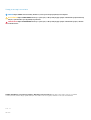 2
2
-
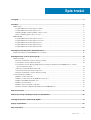 3
3
-
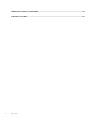 4
4
-
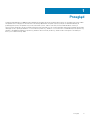 5
5
-
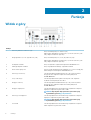 6
6
-
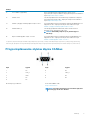 7
7
-
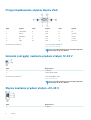 8
8
-
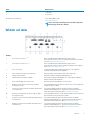 9
9
-
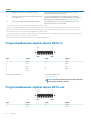 10
10
-
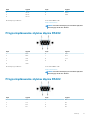 11
11
-
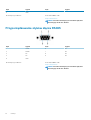 12
12
-
 13
13
-
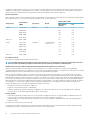 14
14
-
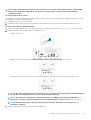 15
15
-
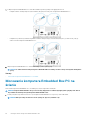 16
16
-
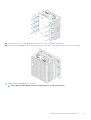 17
17
-
 18
18
-
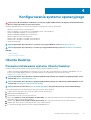 19
19
-
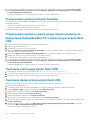 20
20
-
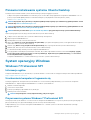 21
21
-
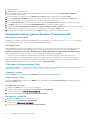 22
22
-
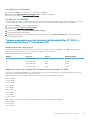 23
23
-
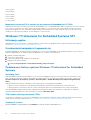 24
24
-
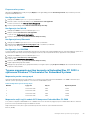 25
25
-
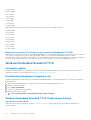 26
26
-
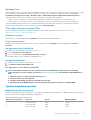 27
27
-
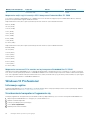 28
28
-
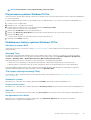 29
29
-
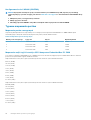 30
30
-
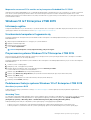 31
31
-
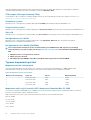 32
32
-
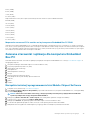 33
33
-
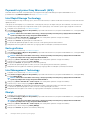 34
34
-
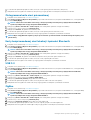 35
35
-
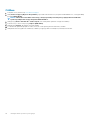 36
36
-
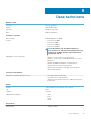 37
37
-
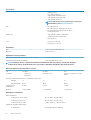 38
38
-
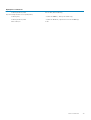 39
39
-
 40
40
-
 41
41
-
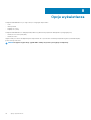 42
42
-
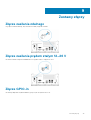 43
43
-
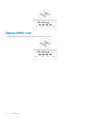 44
44
-
 45
45
-
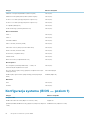 46
46
-
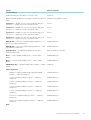 47
47
-
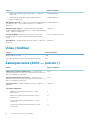 48
48
-
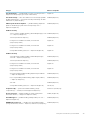 49
49
-
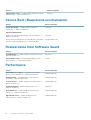 50
50
-
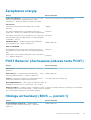 51
51
-
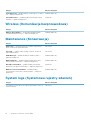 52
52
-
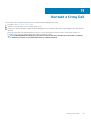 53
53
Powiązane artykuły
-
Dell Embedded Box PC 3000 instrukcja
-
Dell Edge Gateway 5000 instrukcja
-
Dell Edge Gateway 3000 Series instrukcja
-
Dell Edge Gateway 3000 Series Skrócona instrukcja obsługi
-
Dell Edge Gateway 3000 Series instrukcja
-
Dell Edge Gateway 3000 Series OEM Ready instrukcja
-
Dell Edge Gateway 3000 Series instrukcja
Inne dokumenty
-
DeLOCK 87589 Karta katalogowa
-
DeLOCK 87585 Karta katalogowa
-
DeLOCK 87586 Karta katalogowa
-
DeLOCK 87587 Karta katalogowa
-
DeLOCK 87729 Karta katalogowa
-
Samsung BD-P3600 instrukcja
-
Samsung BD-P3600 instrukcja
-
Renkforce RS232 Instrukcja obsługi
-
Renkforce RF-19"-USB2-RS232-8 Instrukcja obsługi
-
Renkforce RS422 Instrukcja obsługi